客户关系管理系统.docx
《客户关系管理系统.docx》由会员分享,可在线阅读,更多相关《客户关系管理系统.docx(16页珍藏版)》请在冰豆网上搜索。
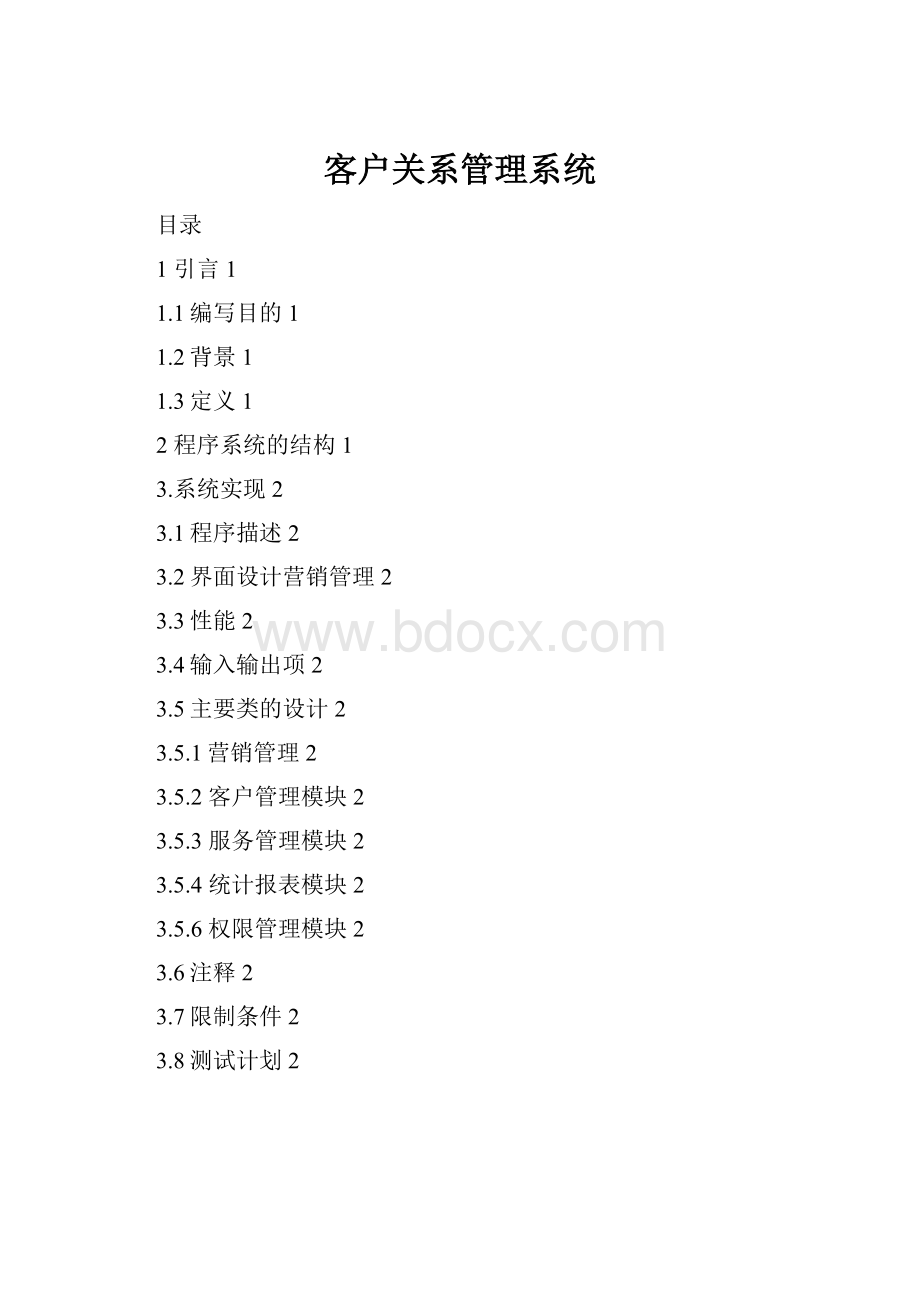
客户关系管理系统
目录
1引言1
1.1编写目的1
1.2背景1
1.3定义1
2程序系统的结构1
3.系统实现2
3.1程序描述2
3.2界面设计营销管理2
3.3性能2
3.4输入输出项2
3.5主要类的设计2
3.5.1营销管理2
3.5.2客户管理模块2
3.5.3服务管理模块2
3.5.4统计报表模块2
3.5.6权限管理模块2
3.6注释2
3.7限制条件2
3.8测试计划2
1引言
1.1编写目的
本说明书在概要设计的基础上对系统的各模块、程序分别进行了实现层面上的要求和说明。
软件开发小组的产品实现成员应该阅读和参考本说明进行代码的编写、测试。
1.2背景
客户关系管理系统用于管理与客户相关的信息与活动,但不包括产品信息、库存数据与销售活动。
这三类数据将由XX公司X销售系统进行管理。
但本系统需要提供产品信息查询功能、库存数据查询功能、历史订单查询功能。
1.3定义
JqueryJQuery是一个优秀的Javascrīpt框架JQuery使用户能更方便地处理HTMLdocuments、events、实现动画效果并且方便地为网站提供AJAX交互.
2程序系统的结构
该系统采用B/S架构,中间通过http协议通信。
实现标准包括:
1、客户端主程序
A、工程类型:
JAVAWEB项目,
B、工程名称:
客户关系管理系统
C、编译生成文件:
html,JSP
D、引用的组件:
Jquery库
注:
以上提供的是工具集合,具体用到的类都包含在里面
2、服务器端主程序:
jsp+Sservlet+jdbc+oracle
3.系统实现
3.1程序描述
A、客户端窗体:
尽量友好的设计,让用户尽可能地关注信息的内容主体。
B、服务器端设计:
该窗体在设计上尽量的符合人们的使用习惯,并且在出现非法操作的情况下,有相应的提示信息输出。
3.2界面设计营销管理
客户管理
服务管理
3.3性能
灵活性:
窗口响应绝大部分的快捷菜单和控制面板操作;
时间特性:
响应鼠标单击的时间在2~3秒之间;
3.4输入输出项
输入的数据是户执行的各种操作,包括鼠标、键盘等操作。
输出是从数据库中读取的数据,或错误警告信息。
3.5主要类的设计
3.5.1营销管理
营销管理模块包含销售机会的管理和对客户开发过程的管理。
营销的过程是开发新客户的过程。
对老客户的销售行为不属于营销管理的范畴。
客户经理有开发新客户的任务,在客户经理发现销售机会时,应在系统中录入该销售机会的信息。
销售主管也可以在系统中创建销售机会。
所有的销售机会由销售主管进行分配,每个销售机会分配给一个客户经理。
客户经理对分配给自己的销售机会制定客户开发计划,计划好分几步开发,以及每个步骤的时间和具体事项。
制定好客户开发计划后,客户经理按实际执行情况功能填写计划中每个步骤的执行效果。
在开发计划结束的时候,根据开发的结果不同,设置该销售机会为“开发失败”或“开发成功”。
如果开发客户成功,系统自动创建新的客户记录。
1.1销售机会管理
1.1.1查询销售机会
点击“销售机会管理”菜单,查看销售机会列表,列表信息包括:
编号、客户名称、负责人、公司电话、概要。
可以根据客户名称、概要筛选查询销售机会。
1.1.2创建销售机会
客户经理发现销售机会时,应在系统中录入该销售机会的信息。
销售主管也可以在系统中创建销售机会。
1.1.3修改销售机会
销售主管、客户经理对未分配的销售机会记录可以编辑。
在销售机会管理的列表页面列出所有状态为“未分配”的销售机会记录,可选择一条点选“编辑”,跳转到编辑页面,可以对机会来源、客户名称、成功机率、概要、联系人、联系人电话、机会描述进行编辑,其他信息不可编辑。
在编辑页面填入更新的信息,点击“保存”提交表单,保存新的信息到数据库,提示“保存成功”,或报告相应错误。
页面必填项未填时不允许提交表单。
1.1.4删除销售机会
销售主管、客户经理对状态为“未分配”的销售机会可以删除。
删除时需要判断当前登录用户为该销售机会的创建人,否则不可删除。
点选“删除”操作后应提示“确认删除?
”。
用户选“确定”则执行删除操作,否则不执行。
删除成功后提示“删除成功”。
1.1.5指派销售机会
销售主管根据各客户经理的负责分区、行业特长等对销售机会进行指派。
每个销售机会指派给一个客户经理,专事专人。
指派成功后,销售机会状态改为“已指派”。
点选“指派”操作后,进入指派销售机会页面,页面显示销售机会的详细信息:
编号、机会来源、客户名称、成功机率、概要、联系人、联系人电话、机会描述、创建人、创建时间、指派给,客户经理下拉列表:
、指派时间,进行指派时需要选择输入客户经理,系统自动输入指派时间。
两者皆未必输项。
指派成功后返回销售机会列表,并将该销售机会状态改为“已指派”,即(“开发中”).
1.2客户开发计划
对“已指派”的销售机会制定开发计划,执行开发计划,并记录执行结果。
客户开发成功还将创建新的客户记录。
1.2.1查询客户开发计划
点击“客户开发计划”菜单,查看客户开发计划列表,列表信息包括:
编号、客户名称、负责人、公司电话、状态、概要。
可以根据客户名称、负责人、概要进行筛选查询。
1.2.2制定开发计划
客户经理对分配给自己的销售机会制定开发计划。
点选“制定计划”后,显示销售机会的详细信息。
客户经理可以通过新建计划项、编辑已经有的计划项、删除计划项来针对一个销售机会来制定客户开发计划。
每个计划项里包括两个输入要素:
日期和计划内容,日期为当前系统时间,计划项为必填项,如果未填写给出提示信息。
编辑计划项时,日期不可以编辑。
提交并更新计划项列表。
1.2.3执行开发计划
客户经理完成客户开发计划的制定后,客户经理开始按照计划内容执行客户开发计划,并按时记录执行结果。
点选“执行开发计划”后,显示出销售机会的详细信息以及制定的开发计划项列表,客户经理对每个计划项填写执行效果,并保存。
1.2.4开发成功
某个客户开发计划执行过程中或执行结束后如果客户同意购买公司产品,已经下订单或者签订销售合同,则标志客户开发成功。
客户经理从列表中选择一个状态为“已指派”的销售机会,点选“开发成功”操作,或者在执行计划页面点击“开发成功”按钮,修改销售机会的状态为“开发成功”,并提示信息“开发成功,已归档”。
返回客户开发计划列表并更新。
1.2.5开发失败
某销售机会在确认客户的确没有采购需求后,或不具备开发价值时可认为“开发失败”。
客户经理在执行计划页面点击“终止开发”按钮。
提示信息“开发失败,已归档”,修改销售机会的状态为“开发失败”,返回客户开发计划列表并更新。
3.5.2客户管理模块
每个客户经理有责任维护自己负责的客户信息,随时更新,并且对超过6个月没有购买公司产品的客户应予以特殊关注,防止现有客户流失。
客户管理模块包括客户信息管理和客户流失管理。
2.1客户信息管理
2.1.1查询客户信息
点击“客户信息管理”菜单,可以查看客户信息列表,列表信息包括:
序号、客户名称、客户编号、地区、客户经理/负责人、客户等级,并且可以根据客户名称、客户编号、地区、客户经理/负责人、客户等级进行筛选查询。
2.1.2编辑客户信息
客户经理可以编辑状态为“正常”的客户信息。
从客户信息的列表中,可选择一个用户点选“编辑”进行编辑,跳转到客户编辑页面,内容包括:
客户编号、名称、地区、客户经理、客户等级、客户满意度(采用“☆”号列表形式)、客户信用度(采用“☆”号列表形式)、地址、邮政编码、电话、传真、网址、营业执照注册号、法人、注册资金(万元)、年营业额、开户银行、银行帐号、地税登记号、国税登记号。
编辑信息后点“保存”按钮,返回列表页面并更新。
提示“保存成功”或报告错误。
2.1.3管理客户联系人
每个客户可以有多个联系人。
客户经理从客户信息的列表中,可选择一个客户进行联系人的编辑或删除操作,还可以给该客户添加联系人。
2.1.3.1查询客户联系人
选择一个客户点选“联系人”,显示其所有联系人列表,列表信息包括:
姓名、性别、职位、办公电话、手机、备注。
2.1.3.2编辑客户联系人
在客户联系人列表中选中一个联系人点选“编辑”,进入编辑联系人页面,可以对姓名、性别、职位、办公电话、手机、备注进行编辑,其中姓名、性别、职位和办公电话为必填项。
点击“保存”按钮将数据更新到数据库后,返回到联系人列表页面。
2.1.3.3删除客户联系人
在客户联系人列表中选中一个联系人点选“删除”,提示“确实要删除此联系人吗?
”,确定删除成功后更新数据库并返回到联系人列表页面。
2.1.3.4新建客户联系人
点击“新建”按钮,进入新建联系人页面。
新建联系人时姓名、性别、职位和办公电话为必填项,还可输入手机号码和备注信息。
点击“保存”按钮将数据写入数据库,并返回到联系人列表页面。
2.1.4管理客户交往录
系统可以保存每个客户的交往记录。
客户经理从客户信息的列表中选择一个客户,进行交往记录的编辑、删除和新建交往记录。
2.1.4.1查询交往记录
选择一个客户点选“交往记录”,显示其所有交往记录列表,列表信息包括:
客户名称、客户编号、时间、地点、概要、详细信息、备注。
2.1.4.2编辑交往记录
在交往记录列表中选中一个交往记录,点选“编辑”,进入编辑交往记录页面,可以对时间、地点、概要、详细信息、备注进行编辑,其中时间、地点、概要为必填项。
点击“保存”按钮将数据更新到数据库后,返回交往记录列表页面。
2.1.4.3删除交往记录
在交往记录列表中选中一个联系人点选“删除”,提示“确实要删除此交往记录吗”,确定删除成功后更新数据库并返回到交往记录列表页面。
d)新建交往记录点击“新建”按钮,进入新建交往记录页面。
新建交往记录时必需要输入时间、地点、概要、还可输入备注和详细信息。
点击“保存”按钮将数据写入数据库,并返回到交往记录人列表页面。
2.1.5查看历史订单
客户的历史订单数据是一个客户重要的信息。
本系统中不提供订单管理的功能。
订单数据需要从销售系统中读取。
读取时只读取订单状态为“已发货”或“已回款”的数据(对应订单记录状态为5或6)。
客户经理从客户信息的列表中选择一个客户,点选“历史订单”时,可以查看这个客户的历史订单列表,列表信息包括,客户名称、客户编号、订单编号、日期、送货地址、状态。
当点选一条订单的“查看详情”时,进入订单明细页面,页面显示内容包括,订单编号、日期、送货地址、总金额、状态、商品、数量、单位、单价(元)、金额(元)。
2.1.6删除客户信息
客户经理从客户信息的列表中选择一个客户,点选“删除”时,提示信息“相关信息同时被删除,是否确定删除此客户:
”,确定删除后更新客户信息列表。
2.2客户流失管理
2.2.1客户流失预警
销售系统会自动检查超过6个月没有下单的客户,并在本系统中提出预警。
注意:
预警数据需要从销售系统中获得,非本系统的功能。
每周六凌晨02,00销售系统自动检查订单数据,如果发现有超过6个月没有下单的客户,则自动为本系统添加一条客户流失预警记录。
当客户经理点击“客户流失管理”菜单时,显示客户流失列表,列表信息内容,编号、客户名称、客户经理、上次下单时间、确认流失时间、状态。
可以根据客户名称、客户经理、状态来进行筛选查询。
对客户流失预警可以采取“暂缓流失”和“确认流失”两种措施。
但在确认流失前一定要采取措施“暂缓流失”。
2.2.2暂缓客户流失
对于销售系统自动产生的客户流失预警,负责该客户的客户经理要第一时间采取措施,充分了解客户流失的原因,并采取应对措施。
客户经理从客户流失预警列表中选择一条记录,点选“暂缓流失”,进入“暂缓流失”页面,页面显示只读内容,编号、客户名称、客户经理、上次下单时间、暂缓措施,可以编辑的内容,追加暂缓措施。
点击“保存”按钮,保存数据到数据库,保存成功返回到客户流失列表页面,并更改此条记录状态为“暂缓流失”。
2.2.3确认客户流失
如果的确是存在不可逆转的因素,客户不可能再购买本公司的产品,则确认该客户的流失。
客户经理从客户流失预警列表中选择一条记录,点选“确认流失”,或在暂缓流失页面点击“确认流失”按钮,进入“确认流失”页面,页面显示只读内容,编号、客户名称、客户经理、上次下单时间、暂缓措施,可以编辑的内容,流失原因。
点击“保存”按钮,保存数据到数据库,保存成功返回到客户流失列表页面,并更改此条记录状态为“确认流失”。
3.5.3服务管理模块
3.1服务创建
客户服务是客户管理的重要工作。
通过客户服务我们的销售团队可以及时帮助客户解决问题、打消顾虑,提高客户满意度。
还可以帮助我们随时了解客户的动态,以便采取应对措施。
当客户收到客户服务请求的时候,要创建一条服务单据。
服务单据信息包括:
客户、服务类型、创建人、创建时间、概要、状态、服务请求,客户、服务类型的数据均来自数据库,其中创建时间为当前系统时间,创建人为当前登录用户。
状态为新创建,其它为必填项。
点击“保存”按钮将数据保存数据库,并返回服务创建页面。
3.2服务分配
销售主管对状态为“新创建”的服务单据进行分配,专事专管。
点击“服务分配”菜单,进入服务分配列表页面。
列表显示内容:
编号、客户、服务类型、创建人、创建日期、概要、分配给,并可以根据客户、概要、服务类型进行筛选查询。
销售主管在服务分配列表选择一条状态为“新创建”的服务单据,分配给专人,服务分配给专人后,服务单据的状态修改为“已分配”。
需要记录分配时间。
也可在服务分配列表选择一条记录进行删除,删除前提示“确定要删除吗”。
删除成功后刷新列表。
3.3服务处理
被分配处理服务的客户经理负责对服务请求做出处理,并在系统中录入处理的方法。
客户经理点击“服务处理”菜单,进入服务处理列表页面,列表显示内容:
编号、客户、服务类型、创建人、创建日期、概要。
可以根据客户、概要、服务类型进行筛选查询。
在服务处理列表中选择一条单据点选“处理”,进入服务处理页面,页面显示不可编辑内容:
编号、服务类型、概要、状态、客户、服务请求、创建人、创建时间、分配给、分配时间、处理人,登录用户:
、处理时间(系统当前时间),可编辑内容:
服务处理。
在填写处理的方法后,点击“保存”按钮,成功后返回服务处理列表页面并更新,将此服务单据状态改为“已处理”。
3.4服务反馈
对状态为“已处理”的服务单据主动联系客户进行反馈,填写处理结果.客户经理点击“服务反馈”菜单,进入服务反馈列表页面,列表显示内容:
编号、客户、服务类型、创建人、创建日期、概要。
可以根据客户、概要、服务类型进行筛选查询。
3.5.4统计报表模块
4.1客户贡献分析
对客户下单的总金额进行统计,了解客户对企业的贡献。
销售主管、高管点击“客户贡献分析”菜单,进入客户贡献分析页面。
页面显示内容:
编号、客户名称、订单金额。
点击“统计图”按钮,可以查看客户贡献统计图。
点击“Excel”按钮,可以将客户贡献列表生成Excel文件存,存放在站点位置并给出提示信息。
点击“查询”按钮,可以根据客户名称进行筛选查询。
4.2客户构成分析
了解某种类型的客户有多少及所占比例。
销售主管、高管点击“客户构成分析”菜单,进入客户构成分析页面。
页面显示内容:
编号、等级、客户数量。
点击“统计图”按钮,可以查看客户构成统计图。
点击“Excel”按钮,可以将客户构成列表生成Excel文件存,存放在站点位置并给出提示信息。
4.3客户服务分析
根据服务类型对服务进行统计。
销售主管、高管点击“客户构成分析”菜单,进入客户服务分析页面。
页面显示内容:
编号、条目、服务数量。
点击“统计图”按钮,可以查看客户服务统计图。
点击“Excel”按钮,可以将客户服务列表生成Excel文件存,存放在站点位置并给出提示信息。
4.4客户流失分析
查看已经确认流失的客户流失记录。
销售主管、高管点击“客户流失分析”菜单,进入客户流失分析页面。
页面显示内容:
编号、客户、流失年份、客户经理、流失原因。
点击“查询”按钮,可以根据客户名称、客户经理进行筛选查询。
3.5.5基础数据模块
5.1客户等级管理
5.1.1查询客户等级
系统管理员点击“客户等级管理”菜单,进入客户等级列表页面,列表显示内容:
编号、值。
点击“查询”按钮,可以根据编号、值进行筛选查询。
5.1.2新建客户等级
系统管理员点击“新建”按钮,进入新建客户等级页面,编号由系统自动生成,填写客户等级值后,点击“保存”按钮保存数据到数据库,返回客户等级列表并更新。
5.1.3编辑客户等级
在客户等级列表中选择一个客户等级点选“编辑”,进入编辑客户等级页面,编辑客户等级值后,点击“保存”按钮保存数据到数据库,返回客户等级列表并更新。
5.1.4删除客户等级
在客户等级列表中选择一个客户等级点选“删除”,提示“相关数据将被同时删除,是否确定删除该客户等级?
”,确定删除后,更新数据库数据,返回客户等级列表。
5.2服务类型管理
5.2.1查询服务类型
系统管理员点击“服务类型管理”菜单,进入服务类型列表页面,列表显示内容:
编号、值。
点击“查询”按钮,可以根据编号、值进行筛选查询。
5.2.2新建服务类型
系统管理员点击“新建”按钮,进入新建服务类型页面,编号由系统自动生成,填写服务类型值后,点击“保存”按钮保存数据到数据库,返回服务类型列表并更新。
5.2.3编辑服务类型
在服务类型列表中选择一个服务类型点选“编辑”,进入编辑服务类型页面,编辑服务类型值后,点击“保存”按钮保存数据到数据库,返回服务类型列表并更新。
5.2.4删除客户等级
在服务类型列表中选择一个等级点选“删除”,提示“相关数据将被同时删除,是否确定删除该服务类型?
”,确定删除后,更新数据库数据,返回服务类型列表。
5.3客户地区管理
5.3.1查询客户地区
系统管理员点击“客户地区管理”菜单,进入客户地区列表页面,列表显示内容:
编号、值。
点击“查询”按钮,可以根据编号、值进行筛选查询。
5.3.2新建客户地区
系统管理员点击“新建”按钮,进入新建客户地区页面,编号由系统自动生成,填写客户地区值后,点击“保存”按钮保存数据到数据库,返回客户地区列表并更新。
5.3.3编辑客户地区
在客户地区列表中选择一个客户地区点选“编辑”,进入编辑客户地区页面,编辑客户地区值后,点击“保存”按钮保存数据到数据库,返回客户地区列表并更新。
5.3.4删除客户地区
在客户地区列表中选择一个等级点选“删除”,提示“相关数据将被同时删除,是否确定删除该客户地区?
”,确定删除后,更新数据库数据,返回客户地区列表。
5.4查询产品信息
本系统中没有产品数据,需要从销售系统中获得。
客户经理点击“查询产品信息”菜单进入产品查询列表页面,列表显示内容:
编号、名称、型号、等级/批次、单位、单价,元:
、备注。
点击“查询”按钮可以根据名称、型号、等级/批次进行筛选查询。
5.5查询库存
为了处理客户服务的需要,本系统需要从销售系统中读取并查询库存数据。
客户经理点击“查询库存”菜单,进入库存查询列表页面,列表显示内容:
序号、产品、仓库、货位、件数、备注。
点击“查询”按钮可以根据产品、仓库进行筛选查询。
3.5.6权限管理模块
6.1用户管理
6.1.1查询用户
系统管理员点击“用户管理”菜单,进入用户列表页面,列表显示内容:
编号、用户名。
点击“查询”按钮,可以根据编号、用户名进行筛选查询。
6.1.2新建用户
系统管理员点击“新建”按钮,进入新建用户页面,新建用户页面内容:
用户名、角色,董事长、经理、主管、主任、前台:
、密码、确认密码,全部为必填项。
填写用户信息后,点击“保存”按钮保存数据到数据库,返回用户列表并更新。
6.1.3编辑用户
在用户列表中选择一个用户点选“编辑”,进入编辑用户页面,页面不可编辑内容:
编号、现任角色。
可编辑内容:
用户名、角色、密码、确认密码。
编辑用户信息后,点击“保存”按钮保存数据到数据库,返回用户列表并更新。
6.1.4删除用户
在用户列表中选择一个用户点选“删除”,提示“是否确定删除该用户?
”,确定删除后,更新数据库数据,返回用户列表。
6.2角色管理
6.2.1查询角色
系统管理员点击“角色管理”菜单,进入角色列表页面,列表显示内容:
编号、角色名。
点击“查询”按钮,可以根据编号、角色名进行筛选查询。
6.2.2新建角色
系统管理员点击“新建”按钮,进入新建角色页面,新建角色页面内容:
角色名、指定权限。
指定权限以复选框的形式展示,可以点击“全选”或“不全选”按钮进行批量选择。
填写角色信息后,点击“保存”按钮保存数据到数据库,返回角色列表并更新。
6.2.3编辑角色
在角色列表中选择一个角色点选“编辑”,进入编辑角色页面,页面不可编辑内容:
编号。
可编辑内容:
角色名、指定权限。
编辑角色信息后,点击“保存”按钮保存数据到数据库,返回角色列表并更新。
6.2.4删除角色
在角色列表中选择一个角色点选“删除”,提示“相关数据将被同时删除,是否确定删除该角色”,确定删除后,更新数据库数据,返回角色列表。
3.6注释
在代码的适当出有中文代码注释。
3.7限制条件
所有用户的权限都经过严格设置,不能进行权限外的操作。
3.8测试计划
测试日期、测试人员安排请参考测试计划,测试用例的具体内容,请参考测试用例说明。